Audience > Statistiques
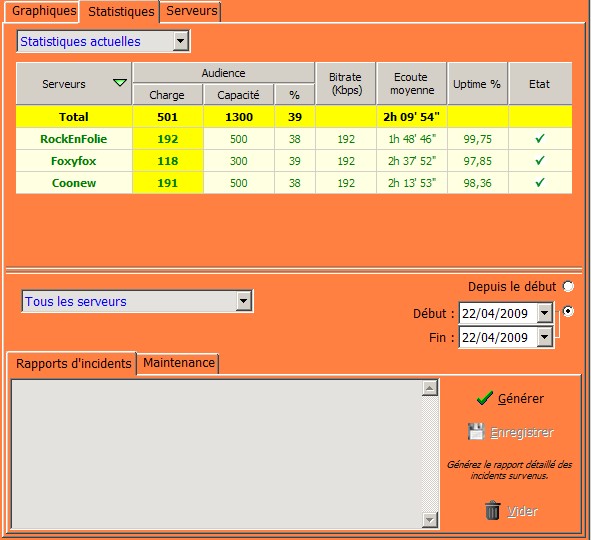
Aperçu
Présentation
L’onglet Audience > Statistiques de WebRadioTools vous permet de consulter les statistiques d'audience de vos serveurs (statistiques actuelles, statistiques sur une période, maximum d'audience, taux de charge des serveurs, liste des incidents, etc.).
Descriptif & Utilisation
Assurez-vous au préalable d'avoir bien configuré vos serveurs d'écoute et le script d'analyse.
En haut de la page, vous pouvez consulter vos statistiques d'audience :
Sélectionnez le type de statistiques que vous souhaitez consulter :
Statistiques actuelles, journalières, hebdomadaires, mensuelles, annuelles ou globales (depuis le début des analyses statistiques).
-
Les statistiques actuelles sont affichées instantanément et sont rafraîchies selon la fréquence déterminée sur la page de configuration des serveurs d'écoute.
Pour chaque serveur d'écoute, elles indiquent :- la Charge : nombre d'IP différentes connectées,
- la Capacité du serveur : le nombre de places qu'il peut contenir (*),
- la % : pourcentage d'utilisation actuelle (*),
- le Bitrate du flux audio
- l'Ecoute moyenne : temps moyen d'écoute sur le serveur, en secondes, pour les ordinateurs connectés (*),
- l'Uptime : pourcentage du nombre de requêtes statistiques de WebRadioTools ayant abouti.
- l'Etat du serveur (OK, Stoppé, Inaccessible, Non testé)
(*) Cette donnée peut ne pas être communiquée par le serveur d'écoute. -
Les autres statistiques indiquent l'audience Minimale, Moyenne, Maximale pour chaque serveur et en cumul.
Il est bien sûr normal que le cumul des records d'audience ne corresponde pas nécessairement au record d'audience cumulée.
En outre, WebRadioTools vous indique la date et l'heure de votre record d'audience réalisé au cours de la période analysée.
En bas de la page, vous pouvez gérer vos statistiques d'audience :
- Sélectionnez le serveur (ou Tous les serveurs) dont vous souhaitez gérer les statistiques d'audience.
- Paramétrez la période souhaitée (soit Depuis le début, soit sur une période limitée).
-
Rapports d'incidents :
Générez la liste des rapports d'indicents survenus durant la période choisie pour le(s) serveur(s) sélectionné(s), classés chronologiquement.
Chaque incident est indiqué par son type et sa durée.
Le rapport vous indique à la fin la durée cumulée des incidents affichés.
Maintenance :
Vous pouvez :
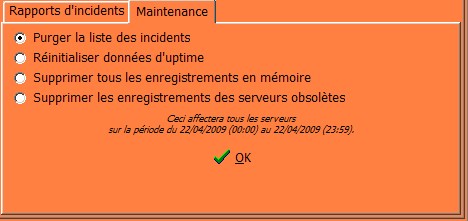
Aperçu
- Purger la liste des incidents, c'est-à-dire effacer de la base les événements enregistrés marquant une défaillance d'accès au serveur d'écoute. Ceci ne modifie pas les données d'uptime, stockées séparément.
- Réinitialiser les données d'uptime, sans effacer de la base les incidents. Ceci a uniquement pour effet de réinitialiser l'affichage de l'uptime (à 100 %).
- Supprimer les enregistrements en mémoire (serveurs supprimés) : pour effacer de la base les incidents et les données d'audience de votre sélection.
- Supprimer les données des serveurs obsolètes (serveurs supprimés) : pour ne pas modifier les statistiques d'audience globale, la suppression d'un serveur de la base ne supprime pas les différents enregistrements d'audience réalisés durant son activité (incidents et audience). Cette option permet de supprimer tous les enregistrements des serveurs supprimés, et donc modifier les données d'audience globale.
(Page mise à jour le 05/03/2014 à 21:53)